-
告诉你win7c盘空间越来越小怎么办
- 2018-12-01 09:44:23 来源:windows10系统之家 作者:爱win10
大家都知道,当电脑使用的时间长了就会有许多的临时文件,产生大量的垃圾文件等,从而造成C盘空间变得越来越小。该如何处理这个问题呢?今天小编就给大家说说解决win7C盘空间越来越小的方法,好让你们在遇到这个问题时自己就知道怎么处理。
小伙伴们,你们知道吗?C盘空间因为软件的安装,缓存不断累积等一系列的原因而变得越来越小的喔,这样不仅会影响系统的运行速度,还会加剧系统存储的紧张程度,辣么,该如何处理这个问题呢?接下来小编就来给大家介绍一下win7C盘越来越小的解决方法。
1,打开QQ电脑管家或360卫士,在电脑管家的标签选项卡处点击“工具箱”,然后找到“清理垃圾”工具清理系统垃圾文件。
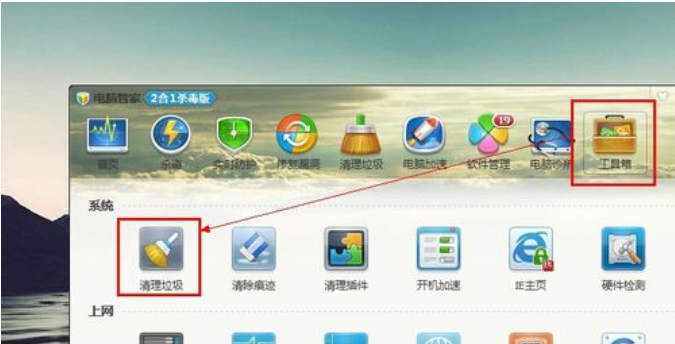
win7系统软件图解1
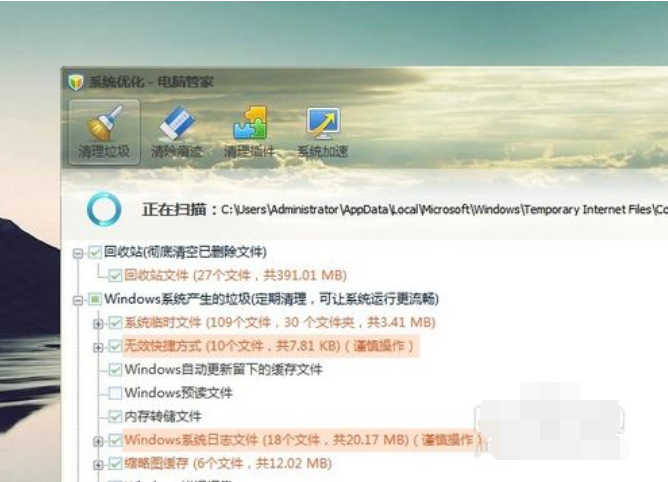
win7c盘空间越来越小系统软件图解2
2,扫描完成后,点击“立即清理”按钮清理系统垃圾,如图所示。
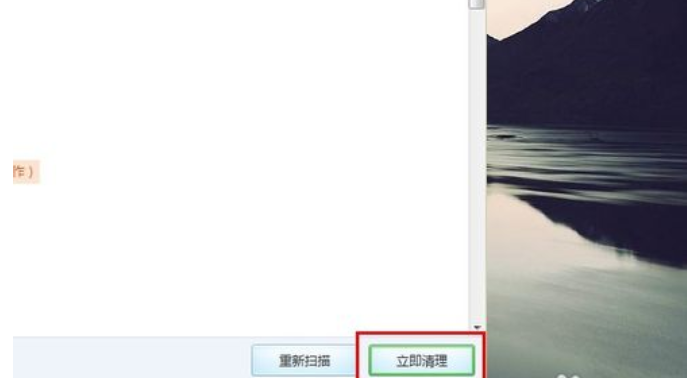
win7系统软件图解3

c盘系统软件图解4
3,打开360卫士,点击“功能大全”选项卡,找到“C盘搬家”工具,打开后,在“重要资料”选项卡下勾选需要搬家的个人文件,然后点击“一键搬资料”按钮移动自己的资料就会将资料搬到其他磁盘,你可以在界面底部选择搬到哪个磁盘。
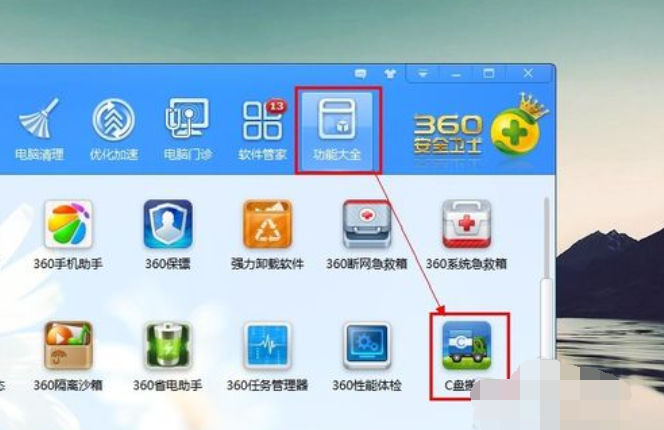
win7c盘空间越来越小系统软件图解5
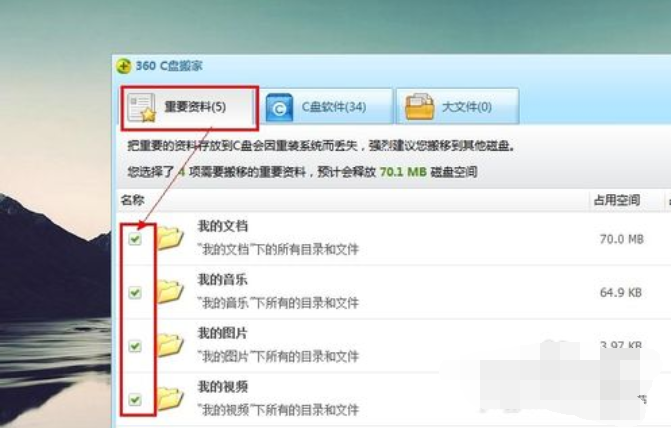
C盘空间越来越小系统软件图解6

C盘空间越来越小系统软件图解7
4,切换到“C盘软件”选项卡,选择需要搬家的软件,如迅雷,然后选择搬到哪个磁盘,之后点击“一键搬软件”即可,如图所示。
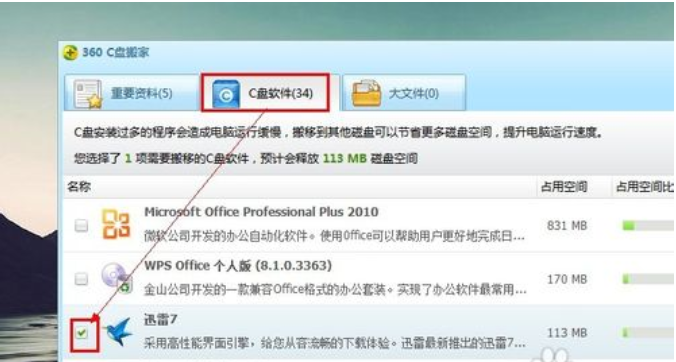
C盘空间越来越小系统软件图解8
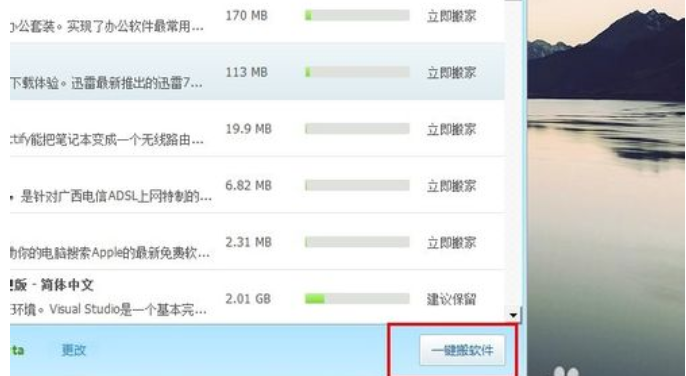
win7系统软件图解9

c盘系统软件图解10
5,右击计算机图标,选择“管理”菜单项,在打开的“计算机管理”窗体中定位到“存储 -> 磁盘管理”,如图所示,你便可以对磁盘的大小进行修改,修改时请备份重要资料,您也可以使用磁盘分区软件进行分区。
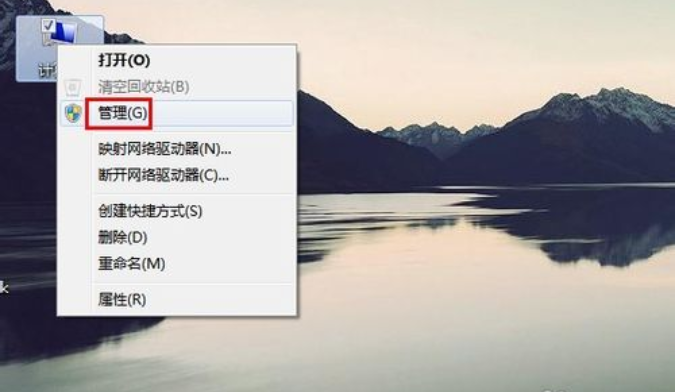
win7c盘空间越来越小系统软件图解11
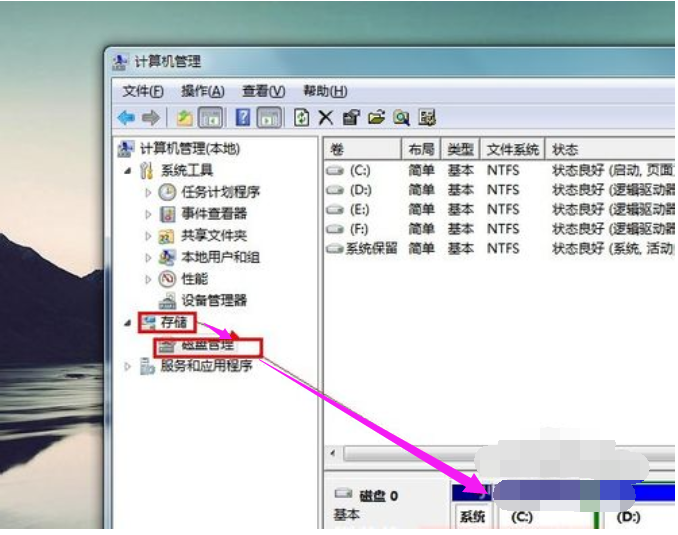
C盘空间越来越小系统软件图解12
以上就是解决win7C盘空间越来越小的方法了。
猜您喜欢
- Windows7操作系统电源计划常见问题及..2013-05-13
- 深度win7自己装系统步骤详解..2016-08-29
- 最小化快捷键,小编告诉你窗口最小化快..2018-06-09
- 小编告诉你电脑没声音怎么办..2017-10-17
- windows8系统32位输入法切换快捷键方..2017-05-03
- 笔记本触摸板怎么开,小编告诉你不同品..2018-08-04
相关推荐
- ssid怎么设置,小编告诉你网络ssid怎么.. 2018-08-13
- windows 10专业版雨林木风装机版下载.. 2017-02-03
- Win10系统清理注册表垃圾以提高系统运.. 2015-05-15
- 虚拟机怎么安装系统 VMware安装系统教.. 2017-02-17
- 怎样一招鉴别针孔摄像头 2020-08-31
- 怎么固定Win8系统开始屏幕磁贴布局.. 2015-05-23





 系统之家一键重装
系统之家一键重装
 小白重装win10
小白重装win10
 Win10简体中文专业版下载
Win10简体中文专业版下载 雨林木风Win7 64位旗舰版系统下载 v1909
雨林木风Win7 64位旗舰版系统下载 v1909 深度技术ghost win7 x64 装机版1703
深度技术ghost win7 x64 装机版1703 雨林木风ghost win7 x86 纯净版201509
雨林木风ghost win7 x86 纯净版201509 按键精灵 v9正式版(游戏脚本编写软件)
按键精灵 v9正式版(游戏脚本编写软件) Instagiffer v1.20 免费安装版 (GIF图片制作软件)
Instagiffer v1.20 免费安装版 (GIF图片制作软件) 电脑公司 gho
电脑公司 gho 系统之家Ghos
系统之家Ghos 系统之家ghos
系统之家ghos 小白系统win1
小白系统win1 PicPick v3.2
PicPick v3.2 新萝卜家园gh
新萝卜家园gh 系统之家ghos
系统之家ghos 系统之家ghos
系统之家ghos BurnAware Pr
BurnAware Pr Free Rington
Free Rington CoolSoft vir
CoolSoft vir 小白一键重装
小白一键重装 粤公网安备 44130202001061号
粤公网安备 44130202001061号